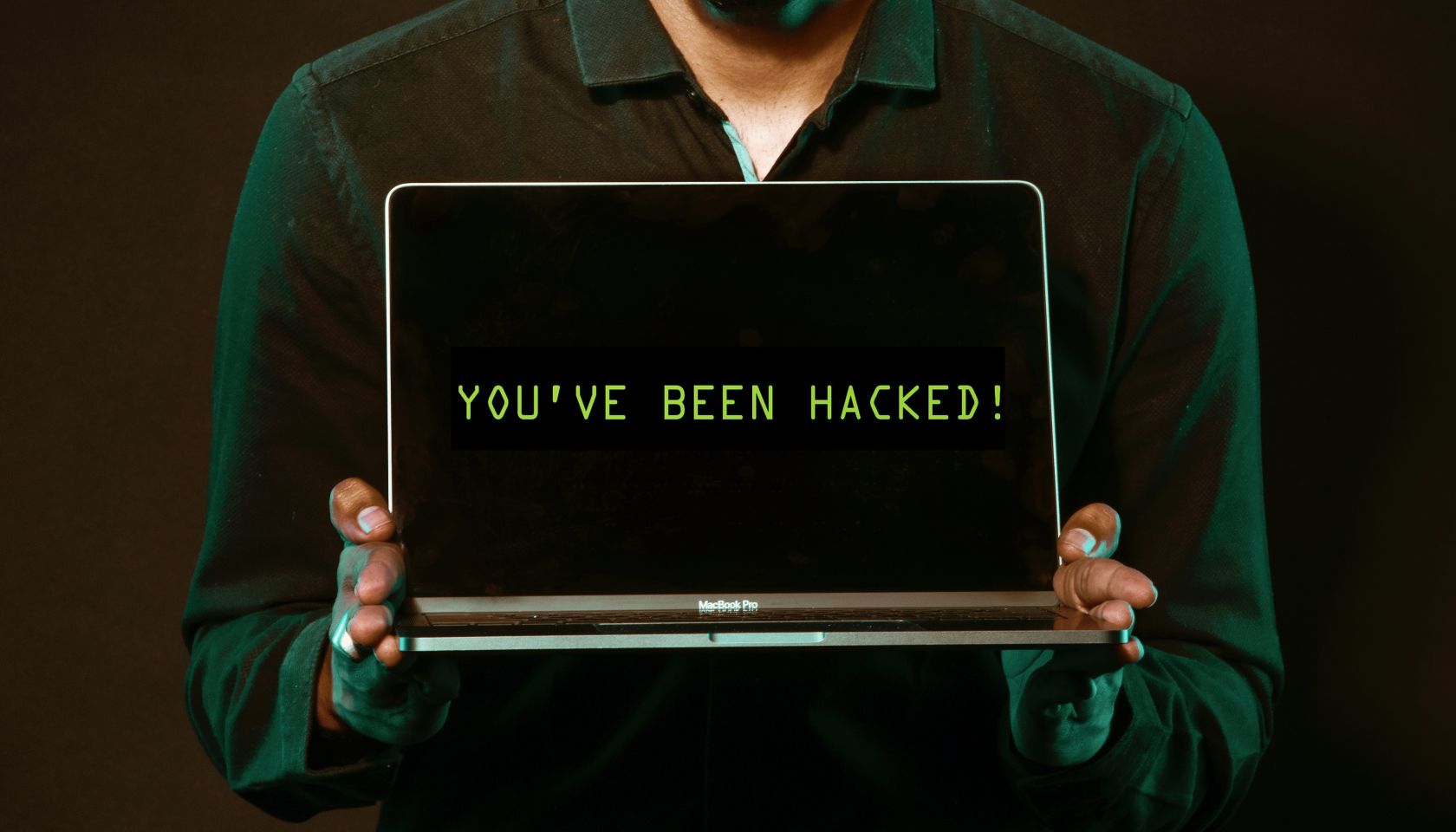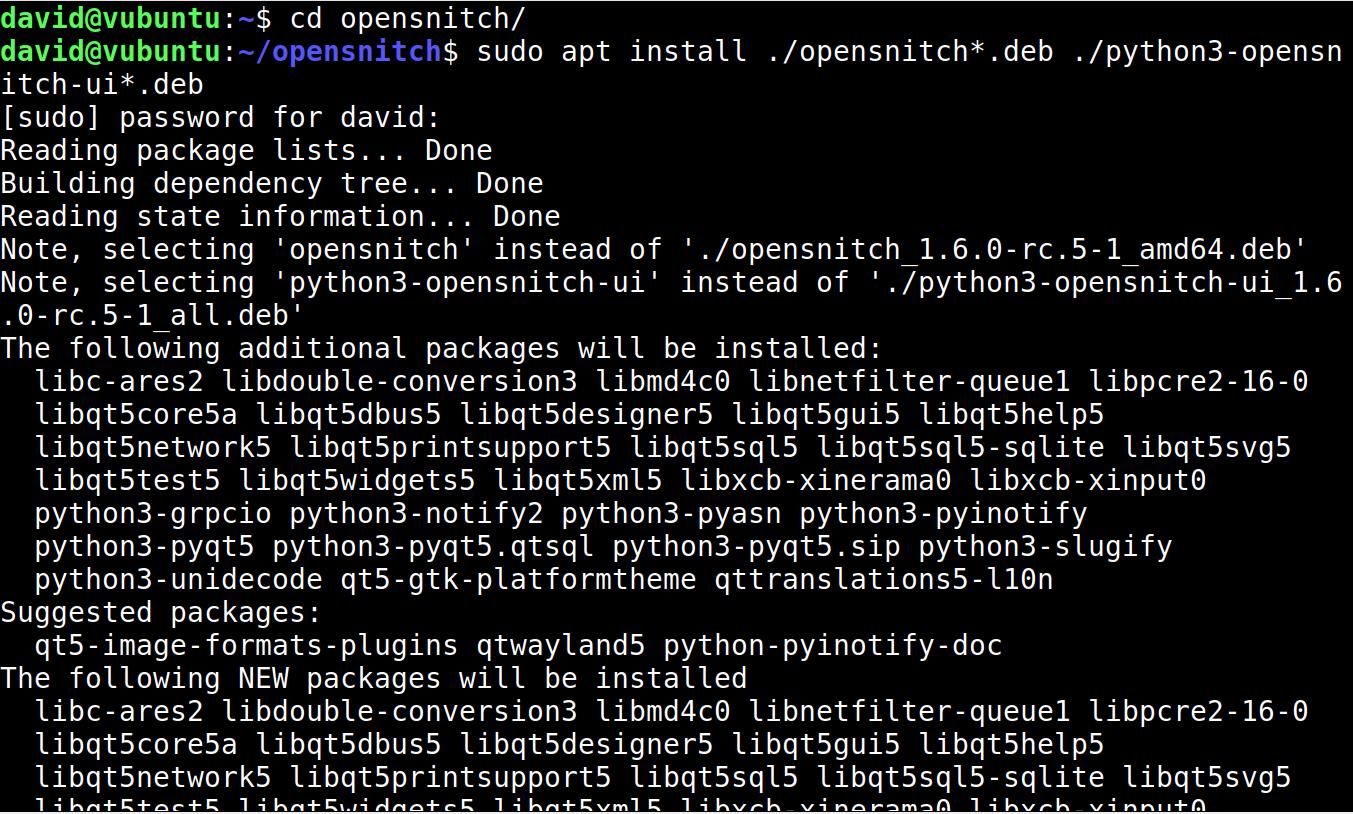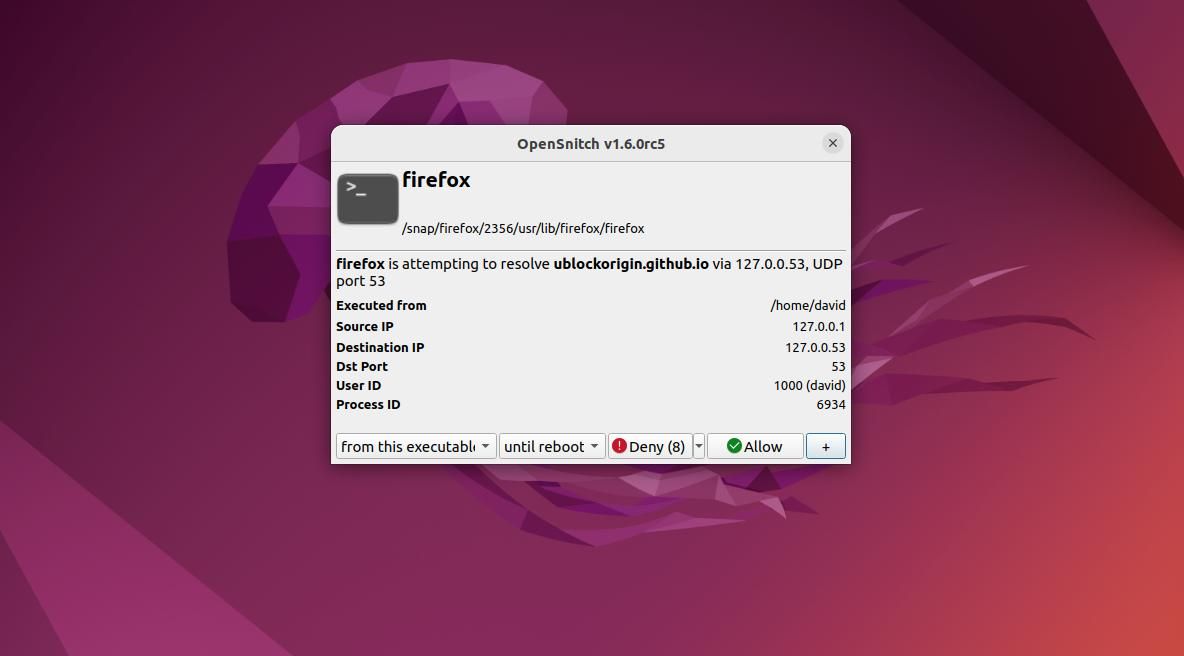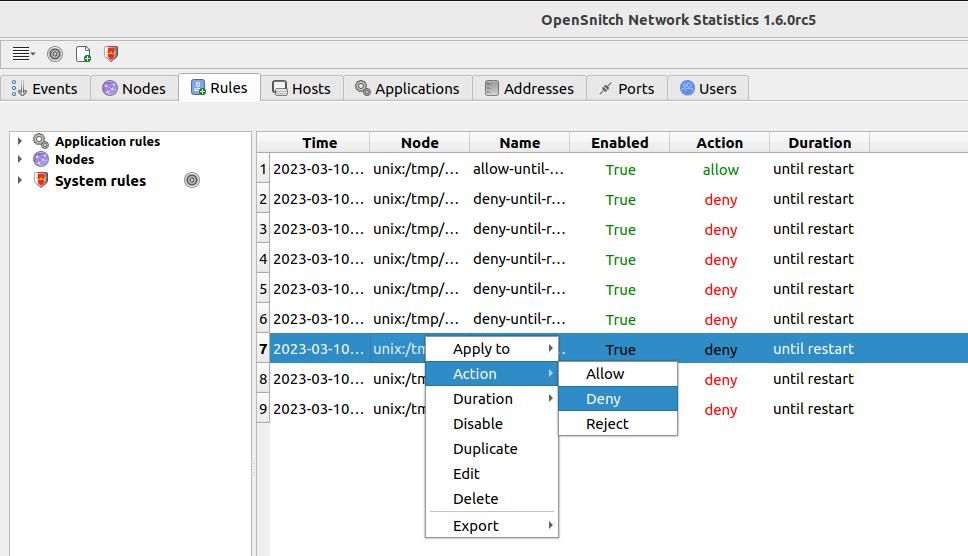Giữ cho bạn an toàn và bảo mật khỏi phần mềm độc hại là một nhiệm vụ khó khăn, ngay cả trên Linux. Bạn cần đảm bảo rằng các công cụ bạn sử dụng không gọi điện đến nhà bọn tội phạm để được hướng dẫn hoặc chuyển các bức ảnh cá nhân của bạn cho những kẻ tống tiền ở bên kia thế giới.
Mặc dù có nhiều giải pháp tường lửa khác nhau dành cho Linux, nhưng những giải pháp này thường được sử dụng thông qua thiết bị đầu cuối và có thể khó hiểu và khó sử dụng.
OpenSnitch là một ứng dụng tường lửa GUI dễ sử dụng dành cho Linux, nắm bắt tất cả các kết nối mạng gửi đi và cho bạn lựa chọn cách xử lý chúng.
Linux không miễn dịch với phần mềm độc hại
Rất ít người dùng Linux sử dụng phần mềm chống vi-rút trên hệ thống của họ và có sự hiểu lầm phổ biến rằng Linux miễn nhiễm với phần mềm độc hại và vi-rút.
Sự hiểu lầm đáng tiếc này là do khi những người tạo phần mềm độc hại xây dựng và triển khai sản phẩm của họ, họ muốn kiếm được nhiều tiền nhất có thể bằng cách lây nhiễm cho nhiều người nhất có thể.
Microsoft Windows là hệ điều hành máy tính để bàn phổ biến nhất hiện nay, vì vậy việc xây dựng phần mềm độc hại dành riêng cho Windows là điều hợp lý. Điều này có thể bao gồm keylogger để đánh cắp mật khẩu của bạn, phần mềm tống tiền để mã hóa ổ đĩa của bạn hoặc phần mềm độc hại thực hành, cho phép kẻ tấn công điều khiển máy của bạn từ xa.
Linux có một số ưu điểm về bảo mật so với các hệ điều hành khác. Bản chất nguồn mở của nó có nghĩa là các lỗ hổng được phát hiện và vá nhanh hơn, trong khi việc phân tách đặc quyền của Linux khiến phần mềm độc hại khó có quyền truy cập vào các tệp hệ thống nhạy cảm hơn.
Hệ thống quản lý gói cũng an toàn hơn so với tải xuống và chạy các tệp EXE ngẫu nhiên từ internet.
Nhưng điều này không làm cho Linux hoàn toàn an toàn và trong khi hầu hết phần mềm độc hại Linux nhắm vào máy chủ và thiết bị IoT, thì người dùng máy tính để bàn cũng gặp rủi ro.
Tường lửa trên Linux có thể phức tạp
Một tính năng quan trọng của phần mềm độc hại hiện đại tinh vi là nó cần giao tiếp với một máy chủ từ xa. Sẽ chẳng ích gì khi ghi lại tất cả các lần gõ phím của bạn nếu tệp chứa chúng bị kẹt trên ổ cứng của bạn và bạn không thể gửi yêu cầu đòi tiền chuộc nếu bạn không biết chắc chắn rằng hệ thống đã được mã hóa.
Tường lửa là tiện ích giám sát lưu lượng truy cập vào và ra trên PC của bạn và có thể chặn lưu lượng truy cập từ các nguồn, ứng dụng và cổng nhất định.
Tường lửa Linux tích hợp sẵn là iptables, giúp lọc các gói mạng dựa trên một bộ quy tắc.
Hầu hết các bản phân phối Linux đều đi kèm với Tường lửa không phức tạp (UFW) tuyệt vời, một tiện ích đầu cuối giúp việc quản lý các quy tắc này trở nên dễ dàng hơn.
Tuy nhiên, các ứng dụng đầu cuối như UFW có thể cồng kềnh và không trực quan để sử dụng và người dùng mới có thể không muốn nghĩ về bảo mật hơn là nắm bắt các ứng dụng đầu cuối.
OpenSnitch làm cho tường lửa Linux trở nên dễ dàng
OpenSnitch là một tiện ích nguồn mở giám sát mạng của bạn và cho phép bạn dễ dàng tạo các quy tắc cho các tình huống khi chúng phát sinh. Nó có giao diện người dùng đồ họa dễ sử dụng, nghĩa là sau khi được cài đặt, bạn có thể thiết lập quyền kiểm soát đối với lưu lượng truy cập của mình mà không cần phải đi sâu vào thiết bị đầu cuối.
Cài đặt OpenSnitch trên Linux
OpenSnitch có sẵn cho các hệ thống dựa trên Debian và Fedora chạy i386, AMD64, ARM63 và ARMhf.
Để bắt đầu, hãy tải xuống tệp DEB hoặc RPM từ trang Bản phát hành GitHub của OpenSnitch. Bạn sẽ cần lấy hai gói: một cho daemon và một cho GUI.
Tải xuống: mởSnitch
Nếu bạn đang cài đặt trên hệ thống dựa trên Debian, hãy cài đặt cả hai gói với:
sudo apt install ./opensnitch*.deb ./python3-opensnitch-ui*.deb
Nếu bạn đang cài đặt từ bản phát hành RPM, bạn có thể sử dụng DNF hoặc YUM:
sudo dnf install ./opensnitch-1*.rpm ./opensnitch-ui-1*.rpm
sudo yum localinstall opensnitch-1*.rpm; sudo yum localinstall opensnitch-ui*.rpm
Ngoài ra, nếu bạn hoàn toàn không muốn sử dụng thiết bị đầu cuối, bạn chỉ cần nhấp đúp vào từng tệp để cài đặt chúng.
Do một vấn đề với python3-grpcio phiên bản được cung cấp cùng với Ubuntu 22.04, nếu bạn đang sử dụng bản phát hành này, bạn sẽ cần thêm một bước nữa sau khi cài đặt GUI.
pip3 install --ignore-installed grpcio==1.44.0
OpenSnitch và giao diện người dùng GUI của nó hiện đã được cài đặt.
Sử dụng OpenSnitch để bảo vệ PC Linux của bạn
OpenSnitch tự cài đặt dưới dạng daemon và sẽ bắt đầu ngay khi bạn bật PC mà không cần can thiệp gì thêm. Bạn sẽ không nhìn thấy nó cho đến khi bạn hoặc một ứng dụng hệ thống cố gắng truy cập internet.
Mở Firefox lần đầu tiên và OpenSnitch sẽ tự biết bằng hộp thoại hỏi bạn có muốn cho phép nó kết nối không. Bạn có thể chọn từ chối hoặc cho phép và bạn có thể chọn cho phép trong một khoảng thời gian nhất định, mãi mãi hoặc cho đến khi khởi động lại.
Bạn có thể thêm chi tiết bằng cách chọn xem bạn muốn cho phép hay từ chối ứng dụng, tùy thuộc vào cách ứng dụng được khởi chạy, cổng ứng dụng đang sử dụng, người dùng đã khởi chạy ứng dụng, v.v.
OpenSnitch lưu các quy tắc này vào một tệp cục bộ và áp dụng chúng cho các nỗ lực trong tương lai của bất kỳ ứng dụng hoặc quy trình nào để kết nối với mạng.
Nếu bạn không chắc quy trình là gì, bạn nên tạm thời chặn quy trình đó trong khi điều tra xem quy trình đó là gì và quyết định xem có nên evil_keylogger.sh có lý do chính đáng để liên hệ với một địa chỉ IP sơ sài.
Quá trình cho phép hoặc chặn các quy trình riêng lẻ thoạt đầu có vẻ giống như một việc vặt và có thể khiến bạn mất tập trung vào những gì bạn đang cố gắng thực hiện, nhưng bạn sẽ sớm cảm nhận được những gì bạn nên hoặc không nên cho phép. Bạn không thích việc Microsoft thu thập phép đo từ xa từ bản sao Windows 10 được ảo hóa của bạn? Chặn nó.
Các yêu cầu sẽ ít thường xuyên hơn khi các quy tắc của bạn có hiệu lực.
Khi OpenSnitch khởi động, nó sẽ tạo một biểu tượng trong khay hệ thống của bạn. Bấm vào đây, sau đó Số liệu thống kê để đưa ra một danh sách theo tab của các quy tắc được thiết lập. Nếu bạn muốn sửa đổi các quy tắc này, hãy chuyển sang Quy tắc tab, sau đó bấm chuột phải vào một mục để sửa đổi nó.
Các chủ nhà tab sẽ cung cấp bảng phân tích các miền mà máy của bạn đã cố gắng kết nối, Các ứng dụng sẽ cho bạn biết nỗ lực kết nối được thực hiện từ những ứng dụng nào, người dùng sẽ tiết lộ những người dùng đã thực hiện kết nối, trong khi địa chỉ cung cấp cho bạn cả địa chỉ IP và số lần kết nối được thực hiện hoặc thử.
Chịu trách nhiệm về bảo mật của chính bạn trên Linux
Cài đặt và định cấu hình tường lửa là bước đầu tiên để giữ an toàn cho máy tính để bàn Linux của bạn khỏi những kẻ xâm nhập và giám sát không mong muốn. Bạn có thể tiến xa hơn bằng cách kiểm tra khả năng phòng thủ của mình và tìm hiểu về các biện pháp bảo mật tấn công thông qua các công cụ như Metasploit.